Es difícil imaginarnos un día entero sin entrar en la aplicación de WhatsApp, ya que se ha convertido en una de las principales formas de comunicación entre las personas que no están cerca a través del intercambio de mensajes instantáneos, fotos, vídeos, notas de voz e incluso de estados temporales dentro de la App.
WhatsApp es una de las plataformas de redes sociales más practicas por su versatilidad, diseño, actualizaciones y novedades. Como la mayoría de redes sociales, se han implementado nuevas funciones para permitirnos estar más cerca de nuestros familiares o amigos, y una de estas es la opción de enviar nuestra ubicación en tiempo real.
Este tipo de servicio lo que hace es enviar al contacto que seleccionemos nuestra ubicación para que pueda saber dónde nos encontramos o cómo llegar hasta donde estamos.
Aunque esto es útil y puede ser vital en algunos casos, en muchos otros puede entenderse como una vulnerabilidad de seguridad. Otra de las opciones que ofrece WhatsApp es la posibilidad de enviar nuestra ubicación con un error aproximado de veinte metros. A pesar de que esto puede resultar útil, es posible que lo que queramos sea enviar otra ubicación "falsa". Es por esto que a continuación en Solvetic vamos a explicar cómo poder hacer esto tanto en Android como en iPhone.
Para esto vas a tener que seguir los pasos que vas a ver en el siguiente tutorial con vídeo paso a paso.
1. Cómo enviar ubicación falsa WhatsApp Android
La primera opción es usar la propia aplicación de WhatsApp para enviar una ubicación falsa desde el móvil a través de la App. Para esto los pasos que vas a tener que seguir son los que te vamos a describir a continuación:
Para esto, accedemos al contacto al cual enviaremos la ubicación y pulsamos sobre el icono “Ubicación”.
Al pulsar en dicha opción se desplegará la siguiente ventana. Allí pulsaremos en el icono superior derecho y esta será su apariencia:
El puntero rojo nos indica donde estamos actualmente con un margen de error de 20 metros. Allí basta con arrastrar dicho puntero hasta una ubicación diferente en el mapa:
Una vez que tenemos seleccionada la ubicación que queremos manda, pulsamos en "Enviar esta ubicación" y de este modo hemos enviado una ubicación falsa en WhatsApp.
2. Cómo enviar ubicación falsa WhatsApp iPhone
En iPhone el proceso que tenemos que seguir es parecido al que acabamos de ver en Android. A continuación te vamos a detallar el paso a paso:
En primer lugar tenemos que dirigirnos al chat del contacto que queremos mandar la ubicación falsa en este caso y seleccionar desde el símbolo de + "Ubicación".
Una vez que que se abre el GPS, tenemos que acceder al buscador en la partes superior.
Ahora tendrás que escribir la ubicación falsa que quieras mandar y dar al botón de búsqueda. Cuando la hayas encontrado la debes seleccionar.
Al pulsar el botón en la dirección correcta, la ubicación será enviada de manera directa al contacto seleccionado.
3. Cómo enviar una ubicación falsa y en tiempo real WhatsApp usando Fake GPS
Esta aplicación configura una ubicación de GPS falsa para que cada aplicación que usa la ubicación en el teléfono crea que estamos allí. Cuenta con soporte de Tasker y puede iniciarse o detenerse desde la línea de comandos.
Podemos descargarla para Android en el siguiente enlace:
Es importante habilitar la opción Seleccionar aplicación de ubicación de prueba en la ruta Ajustes / Opciones de desarrollador con Fake GPS para que sea reconocida y el proceso sea correcto.
Una vez accedamos a la aplicación podemos mover el puntero hasta la ubicación deseada y aceptarlo.
Ahora que ya tenemos la ubicación seleccionada, podemos enviar tranquilamente la ubicación ya que aparecerá totalmente como si fuera real. En el caso de seleccionemos la opción "ubicación en tiempo real" también quedará establecida según lo hayamos configurado en la App.
4. Cómo saber si una ubicación enviada por WhatsApp es Falsa
Cómo ya hemos indicado anteriormente, en el caso de que nos envíen una ubicación que tenga la dirección escrita en la parte inferior, la ubicación mandada no será real.
Si bien utilizan la aplicación que acabamos de ver Fake GPS ¿Podemos saber si la ubicación es real? En estos casos lo único que nos queda es pedirle a nuestros contactos que nos envíen la ubicación en tiempo real. Con esta novedad, el contacto al que pidamos que envíe su ubicación en tiempo real va a enviarnos su ubicación real durante el tiempo que se establezca esta conexión.
5. Otros aspectos relacionados con la ubicación en WhatsApp
Si que es cierto que mantener la privacidad es uno de los aspectos por los que los usuarios están cada vez más preocupados, y la ubicación es uno de ellos ya que determina nuestra ubicación exacta en todo momento.
Además mucha gente no lo sabe, pero en las fotos que subimos a los estados de WhatsApp se pueden agragar pegatinas y stickers con información, y uno de ellos puede ser la ubicación donde se ha tomado la foto. Por eso en este apartado vamos a explicar cómo desactivar o activar la ubicación de WhatsApp o cómo poner la ubicación en fotos paso a paso.
Por esta razón en este tutorial vamos a explicar cómo se hace para poner la ubicación en las fotos de los estados de WhatsApp paso a paso:
Podremos saber si es real únicamente en el caso de que pidamos a la otra persona que se vaya moviendo. De este modo vamos a poder ir siguiendo todos aquellos pasos que va dando durante el tiempo que esto permanezca activado. Esto puede resultar muy útil en los casos en los que estamos perdidos, queramos encontrarnos con alguien o queramos comprobar que la ubicación enviada es real.
Con estos métodos tenemos opciones diferentes para enviar ubicaciones falsas en WhatsApp y saber si la ubicación que nos han mandado es la real.



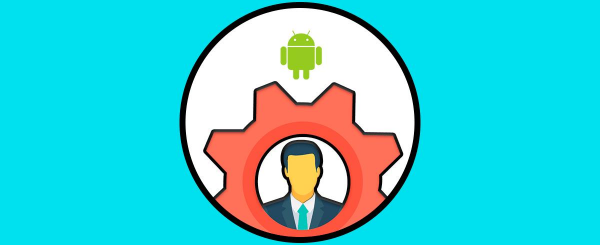
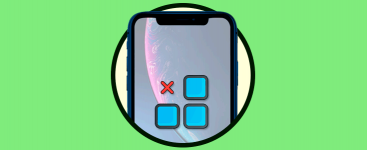
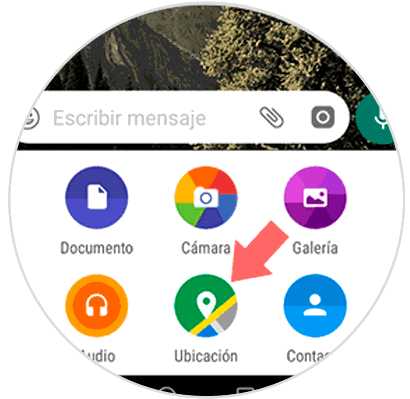
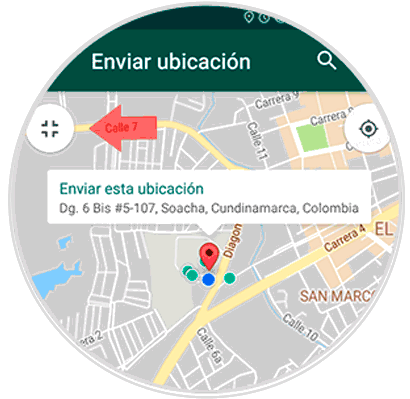
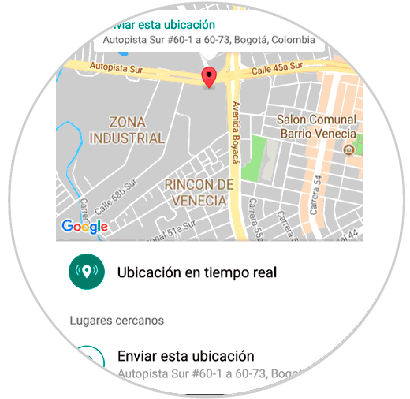
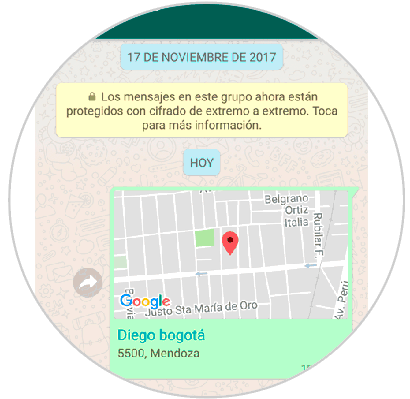
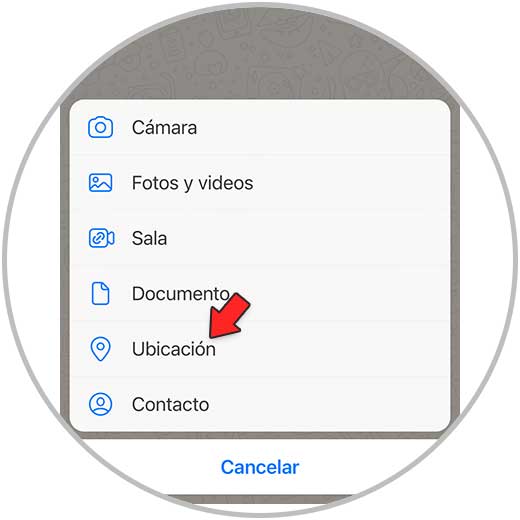

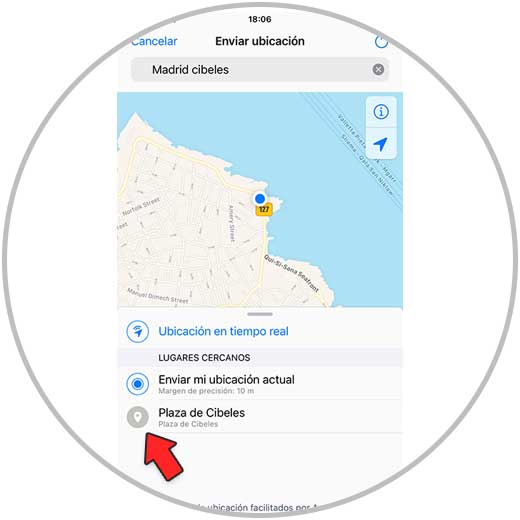
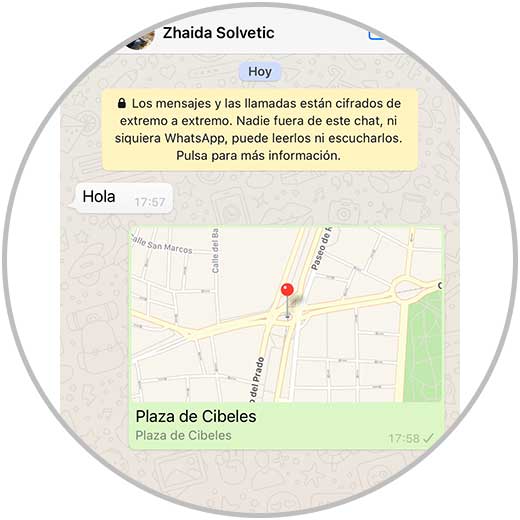
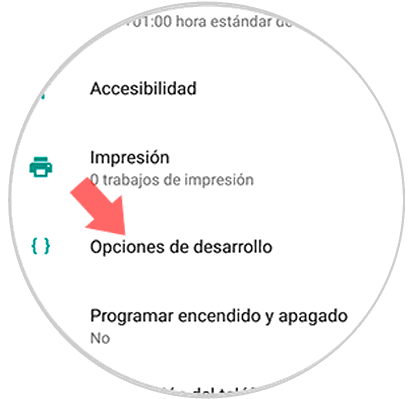
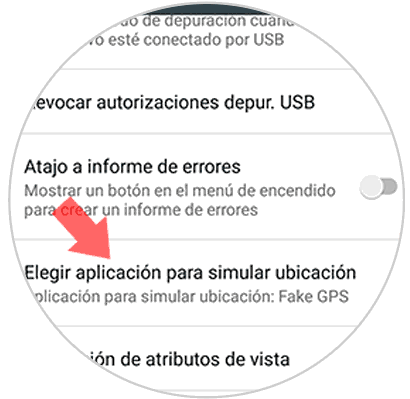
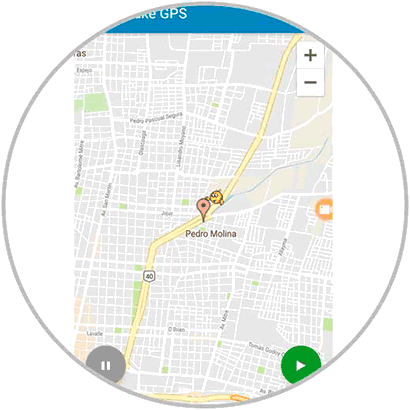
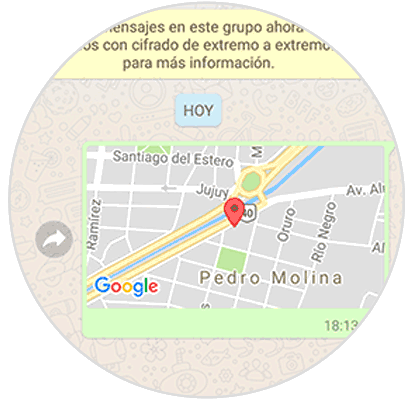
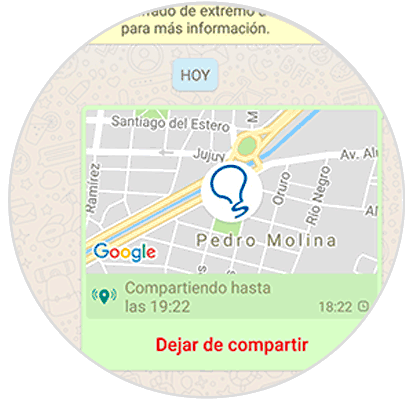
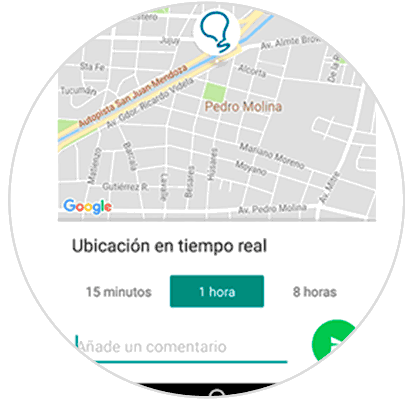
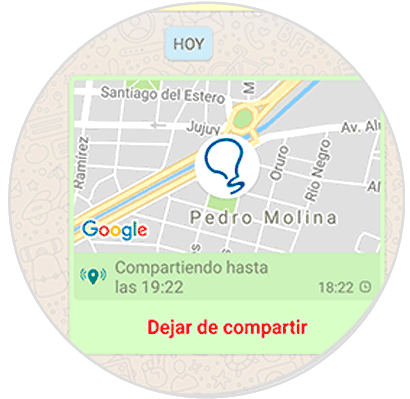

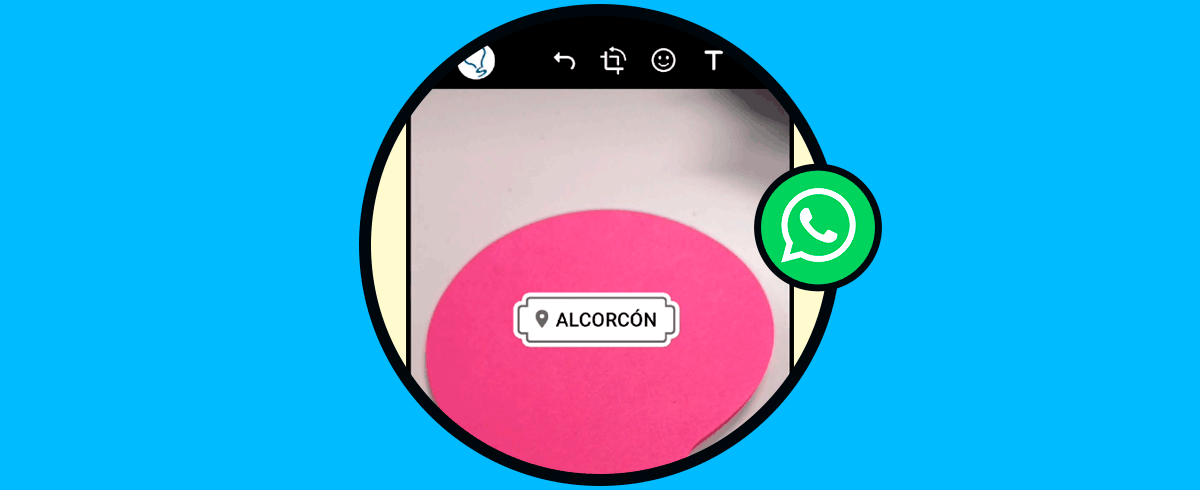
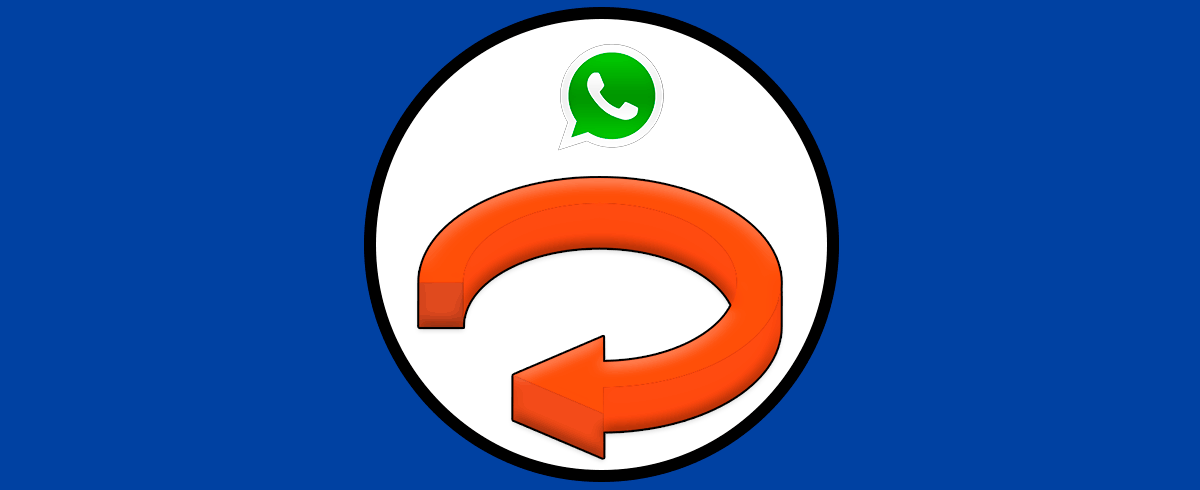

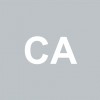


Gracias Solveticcccc. lo dejo en favoritos.